Jaspersoft Studio バーコードを使う ~ JasperReports
Jaspersoft Studioでは様々なバーコードの表示が無料で利用できますが、ライブラリはBarbecueとBarcode4jを利用しています。
Javaは便利なライブラリが提供されているので、自分でプログラミングする必要がなくライブラリを利用することですぐに対応できるところが良いですね。
今回は商品に貼ってあるバーコード「JANコード」と「二次元バーコード」を使ってみます。
JANコードは日本の規格ですが、EANコードと互換性があるのでこちらを使います。
JANコードの表示
これを行う前に準備として、バーコードの項目の入ったCSVデータを用意し、StaticTextで「バーコード」の項目を作成しておきます。
やり方が分からない場合は、「Jaspersoft Studioの簡単な帳票の作成」をご覧ください。
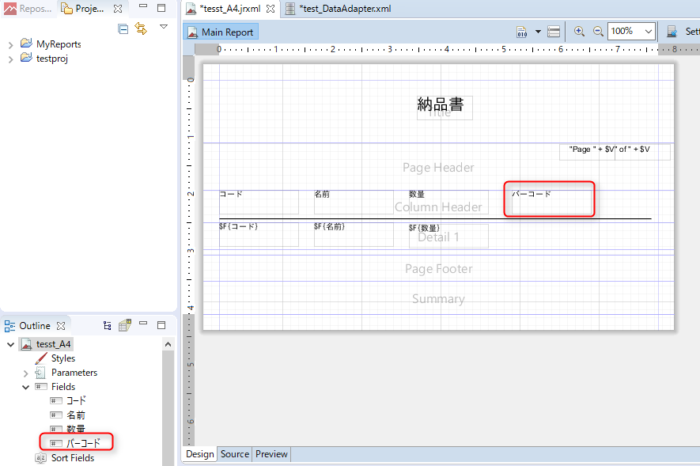
OutlineのFiledsに「バーコード」の項目があること、リポート上に「バーコード」の項目タイトルを作成しています。
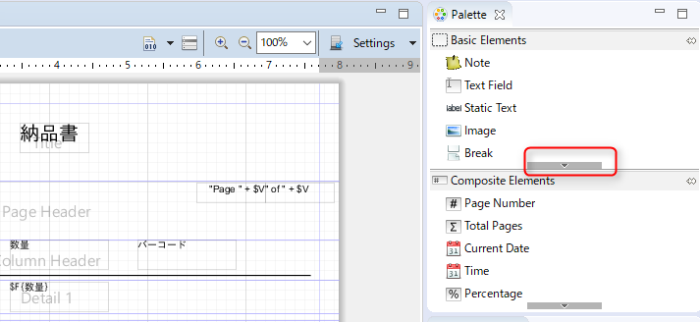
まず、画面右上の「Palette」に隠れているBarcodeを表示させるため、▽を何回か押します。
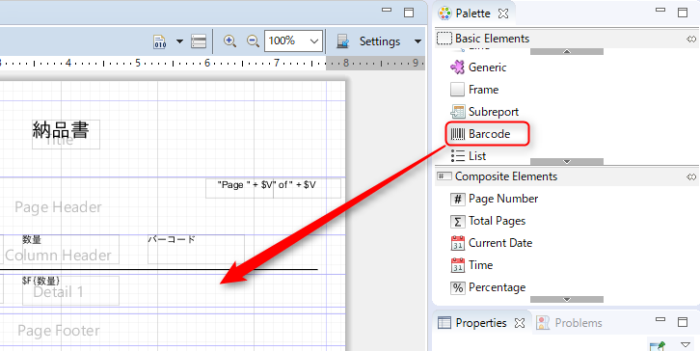
でできたBarcodeを選び、リポートにドラッグアンドドロップします。
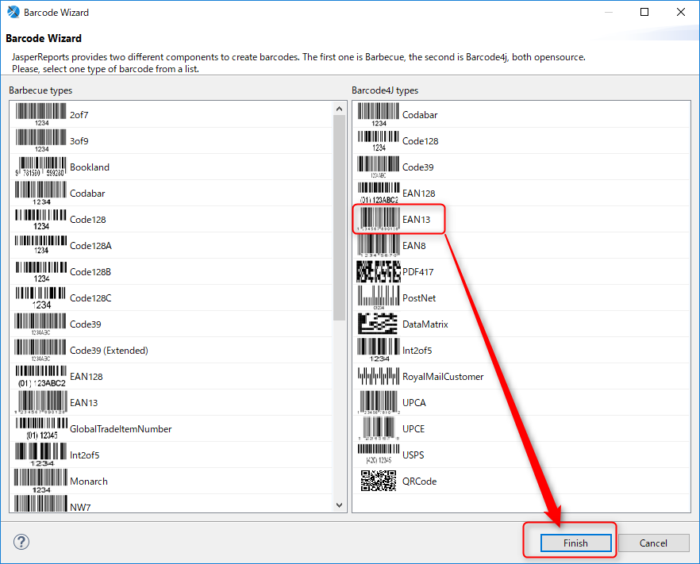
バーコード種類を選ぶ画面がでます。ライブラリは左側はBarbecueと右側のBarcode4jがありますが、今回はBarcode4jのEAN13を選びます。
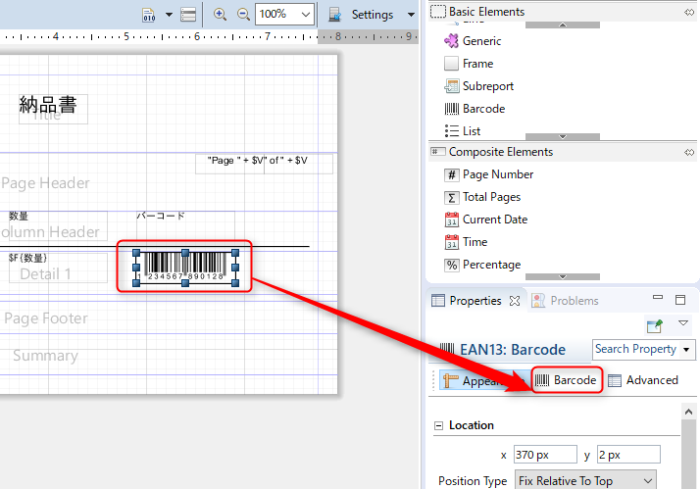
リポートにバーコードが表示されるので、バーコード選択後画面右下の「Properties」-> Barcodeを選びます。
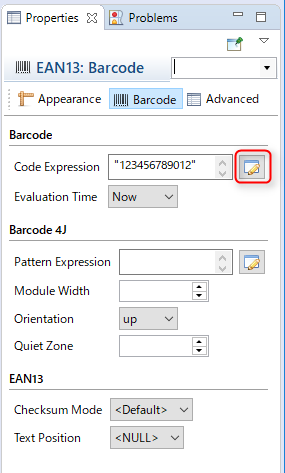
Barcode->Code Expressionの右の窓アイコンを押します。
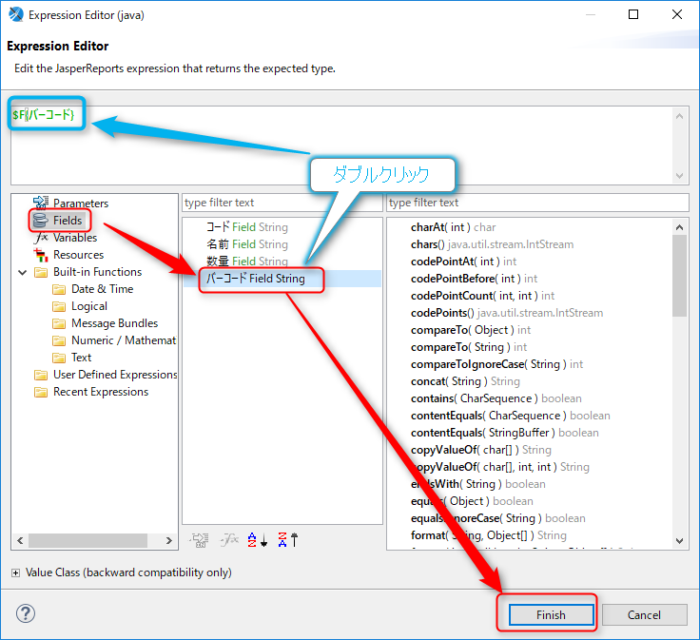
入力項目のバーコードに紐付けるめに、Fields->バーコード(ダブルクリック)->Finishと進みます。
左上に項目が挿入されたことが分かります。
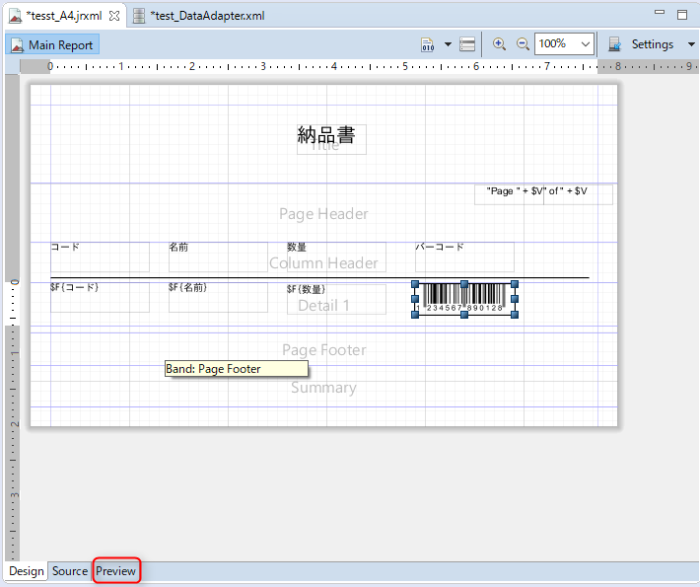
実際に確認するために、Previewを選択します。
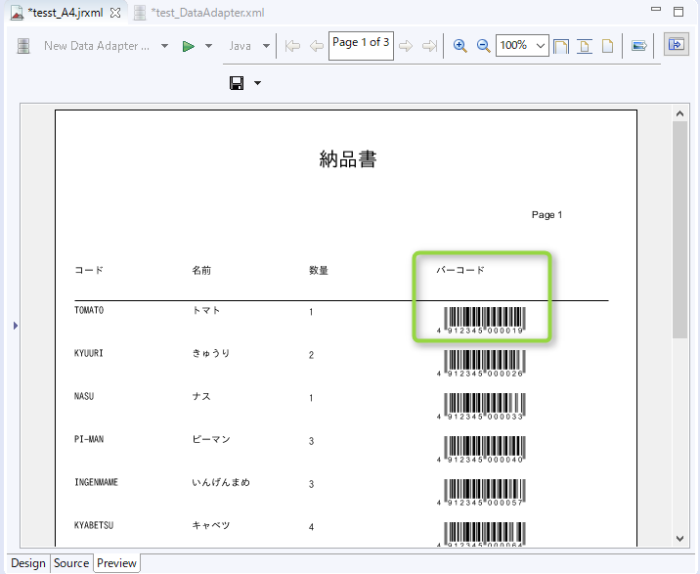
JANコードのバーコードを表示できているのが確認できました。
二次元バーコードの表示
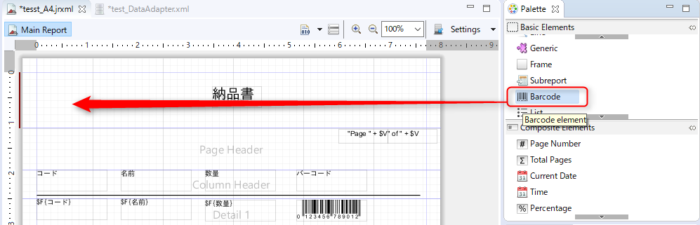
二次元バーコードも同様に、リポートにBarcodeをドラッグアンドドロップします。
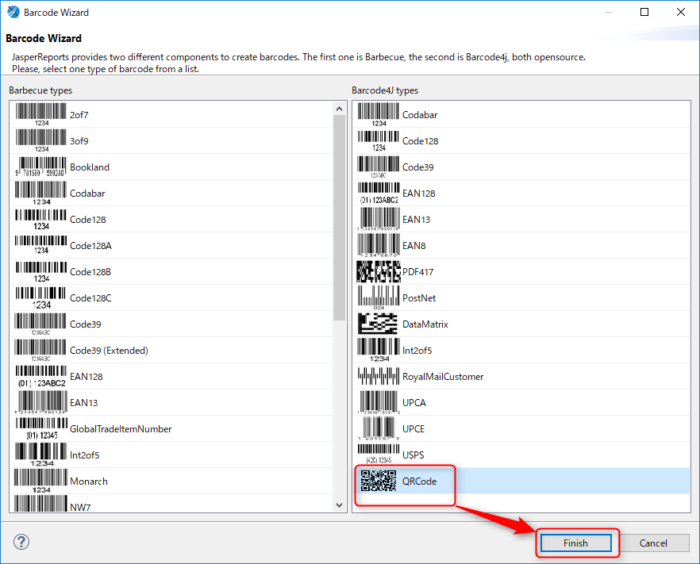
QRcodeを選んでFinish
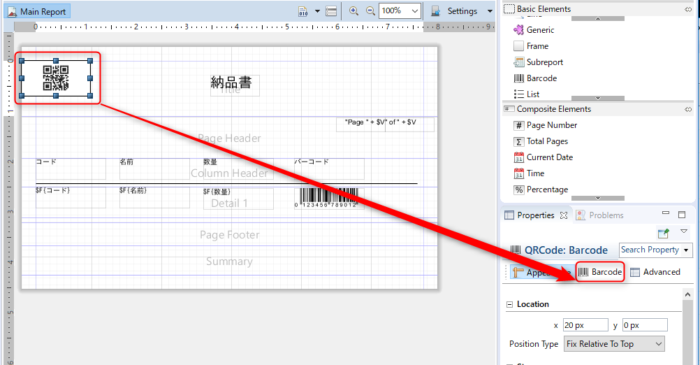
リポートのQRcodeを選んでから画面右下のBarcodeを選びます。
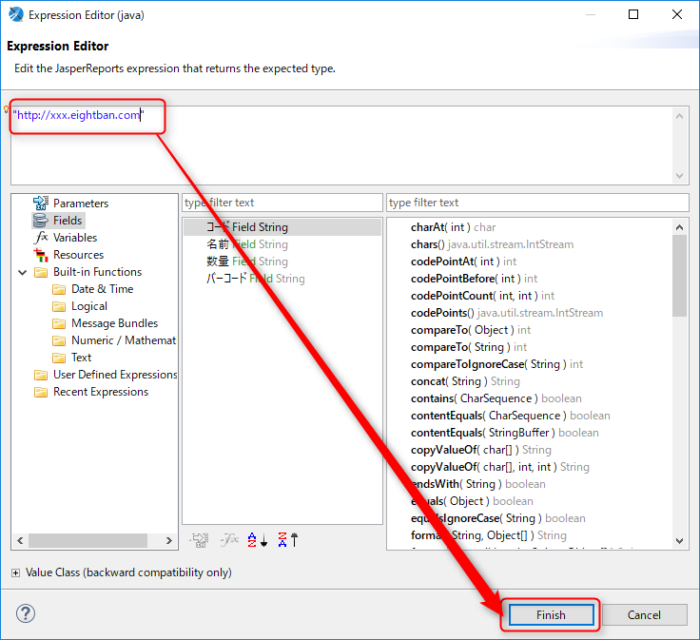
良くあるURLを直接入力しました。ダブルクォーテーションでくくります。
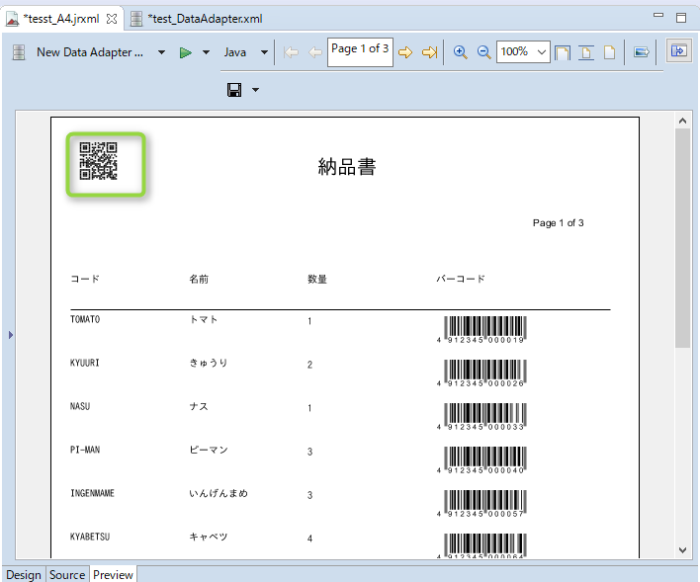
Previewで確認できました。また、スマホで読み込んみましたがURLが表示されました。
バーコードのパラメタは幅、縦横などあるので触ってみたらよろしいと思います。


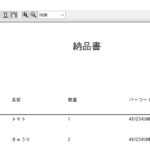
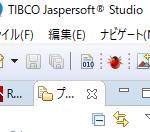





ディスカッション
コメント一覧
まだ、コメントがありません